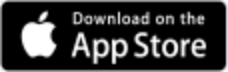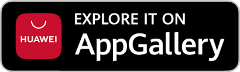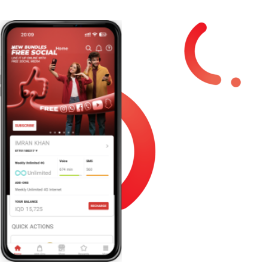detail.jpg)
featured.jpg)
معنى "SIM غير صالح" وكيفية إصلاحه
"SIM غير صالحة" على هاتفك تعني أن الهاتف لا يستطيع التعرف على شريحة الـ SIM الخاصة بك. عادةً، هذا يعني إنك لن تتمكن من إجراء المكالمات، أو إرسال الرسائل النصية، أو استخدام بيانات الهاتف حتى تحل المشكلة.
إقرأ أكثر لمعرفة الأسباب التي قد تؤدي إلى ظهور "SIM غير صالحة" وكيفية حل المشكلة، بالإضافة إلى بعض النصائح الإضافية لمستخدمي الآيفون للتعامل مع مشكلة "SIM غير صالحة".
معنى "بطاقة SIM غير صالحة"
إذا كنت تسأل لماذا تظهر لي رسالة " بطاقة الـ SIM غير صالحة " ؟ فالجواب واضح.
معنى "بطاقة الـ SIM غير صالحة" هو أن جهازك لا يستطيع الإتصال بشبكة الهاتف المحمول. قد تكون المشكلة تتعلق بشيء مادي مثل وجود خلل في بطاقة الـ SIM نفسها، أو قد تكون مشكلة رقمية مثل خلل في البرمجيات.
وقد تكون الأسباب المحتملة للمشكلة هي:
1. قد تكون شريحة SIM تعرضت للتلف أو الأوساخ.
2. قد تكون الشريحة غير مثبتة بشكل جيد في مكانها.
3. قد يكون هناك عطل في الهاتف نفسه.
4. قد تكون هناك مشكلة في حسابك.
5. قد تكون هناك مشكلة في شبكة هاتفك.
رغم هذه المشكلة، يمكنك غالباً إستخدام Wi-Fi للتواصل عبر الإنترنت حتى تتمكن من إصلاح المشكلة.
ملاحظة: "الرقم غير صالح" يعني أنك قد تواجه مشاكل في حسابك أو خدمة الهاتف المحمول الخاصة بك. وهذه مشكلة مختلفة عن بطاقة SIM غير الصالحة.
خطوات إصلاح مشكلة "SIM غير صالحة"
إتبع هذه الخطوات لحل مشكلة "SIM غير صالحة":
.1 تنظيف الشريحة
أوقف تشغيل هاتفك، ثم أخرج شريحة الـ SIM ودرجها من مكانها.
إفحص الشريحة ودرجها للتأكد من أنها غير متسخة أو متضررة. إن كانت متسخة، يمكنك تنظيفها بلطف بإستخدام قطعة قماش ناعمة وجافة. لتنظيف أفضل، إستخدم إما قطعة قطن أو قطعة قماش ناعمة. بلل قطعة القطن أو قطعة القماش أولاً بنسب متساوية من الماء والكحول. اتركهما حتى يجفان تمامًا قبل إعادتهما إلى هاتفك.
تأكد من أن الشريحة ودرجها جافة تماماً قبل إعادتها إلى الهاتف.
عند إدخال بطاقة الـ SIM في مكانها، تأكد من أنها في المكان الصحيح في الدرج. يجب التحقق من أن كلا من البطاقة والدرج محميين في مكانهما بشكل صحيح عند إعادة إدخالها في جهازك.
.2 تحديث البرنامج أو إعدادات الشبكة
أعد تشغيل هاتفك وتحقق من توفر تحديثات للبرامج أو إعدادات الشبكة.
إنتقل إلى الإعدادات > عام > حول (Settings > General > About)، وتأكد من عدم وجود تحديثات متاحة.
إذا كان هناك تحديث متاح لجهازك، سيطلب منك جهازك تنزيله. يجب عليك تنفيذ ذلك مباشرة.
هذه التحديثات غالباً ما تحل مشكلات الإتصال وتهتم بمشاكل الـ SIM.
.3 إعادة تعيين إعدادات الشبكة
الخطوة التالية هي إعادة تعيين إعدادات الشبكة.
في معظم أجهزة الأندرويد، يمكنك إعادة تعيين إعدادات الشبكة من خلال الذهاب إلى الإعدادات > النظام > خيارات إعادة التعيين > إعادة تعيين إعدادات الشبكة.
(الإعدادات > النظام > خيارات إعادة التعيين > إعادة تعيين إعدادات الشبكة).
قد تختلف أسماء القوائم حسب طراز جهازك، لذلك تحقق من الدليل المرفق مع جهازك إذا لم تنجح هذه الطريقة.
أما إذا كان لديك آيفون، فإليك التعليمات أسفل هذه المقالة.
لا تنسى أنه قبل القيام بهذه الخطوة، يجب أن تحذف جميع شبكات الواي فاي المحفوظة والاتصالات البلوتوث من ذاكرة جهازك.
.4 تجربة الشريحة على جهاز آخر
إذا كانت المشكلة لا تزال مستمرة، يمكنك تجربة فحص بطاقة الـ SIM في جهاز آخر.
في هذه الحالة، ضع بطاقة الـ SIM في جهاز آخر مثل هاتف محمول آخر، جهاز لوحي، أو كمبيوتر محمول يحتوي على مكان مخصص لبطاقة SIM. إذا عملت بطاقة الـ SIM بشكل صحيح على الجهاز الآخر، فمن المحتمل أن تكون المشكلة في جهازك المحمول.
إختبار آخر يمكنك القيام به هو وضع بطاقة الـ SIM من جهاز آخر في جهازك الذي تواجه فيه المشكلة. إذا عاد جهازك للعمل بشكل طبيعي، فمن المرجح أن المشكلة تتعلق ببطاقة الـ SIM نفسها.
.5 الاتصال بمقدم خدمة الهاتف
الخطوة الأخيرة هي الاتصال بمزود خدمة الهاتف المحمول الخاص بك. في بعض الأحيان، قد يظهر خطأ "بطاقة SIM غير صالحة" إذا كان هناك مشكلة في حسابك.
من جانب آخر، إذا كانت المشكلة تتعلق بمزود الخدمة نفسه، قد ينتج عن ذلك حدوث مشكلة أخرى. في هذه الحالة، يجب أن يتم حل المشكلة من قبل مزود الخدمة.
إذا لم يتم حل المشكلة، يمكنك الاتصال بهم مرة أخرى للحصول على الدعم أو طلب بطاقة SIM بديلة.
نصائح لحماية شريحة SIM
كن حذراً دائماً عند التعامل مع بطاقة الـ SIM الخاصة بك، حيث يمكن للعوامل مثل الماء، الحرارة، والعوامل البيئية الأخرى أن تتسبب بسهولة في تلفها.
خاصةً عند إدخال أو إخراج بطاقة الـ SIM، تأكد من أنك لا تتسبب في خدشها أو ثنیها.
إصلاح مشكلة "SIM غير صالح" على الآيفون
إذا كان لديك جهاز آيفون، إتبع هذه الخطوات عند ظهور مشكلة "بطاقة SIM غير صالحة" لأجهزة آيفون التي تستخدم بطاقة SIM:
أولًا، تأكد من تحديث نظام تشغيل الآيفون إلى آخر إصدار.
ثم، تحقق من تحديث الشبكة. للقيام بذلك، إذهب إلى الإعدادات > عام > حول. إذا كان هناك تحديث متاح من آبل، اتبع التعليمات لتثبيته.
إذا إستمرت المشكلة، حاول إعادة ضبط إعدادات الشبكة. للقيام بذلك، إذهب إلى الإعدادات > عام > نقل أو إعادة تعيين الآيفون > إعادة تعيين > إعادة تعيين إعدادات الشبكة.
يرجى ملاحظة أن هذا سيؤدي إلى مسح كافة كلمات مرور الواي فاي المحفوظة.
كخطوة أخيرة، قد تحتاج إلى إعادة ضبط الآيفون إلى إعدادات المصنع. قبل القيام بذلك، تأكد من نسخ بياناتك احتياطياً لتجنب فقدان أي معلومات.
إذا لم تحل أي من هذه الخطوات المشكلة، يمكنك الاتصال بدعم آبل أو زيارة متجر آبل للحصول على المساعدة.
إتصل بمرکز خدمات المشتركين للمساعدة في حل أي مشكلة
يمكن للمشتركي نظام الدفع المسبق الاتصال على الرقم 111، وللمشتركي نظام الفاتورة الاتصال على الرقم 252، ولمشتركي قطاع الأعمال والشركات الإتصال على الرقم 323. كما يمكنكم التواصل معنا عبر البريد الإلكتروني، الواتساب، الماسنجر أو من خلال الدردشة عبر تطبيق آسياسيل.
تواصل مع آسياسيل
إذا كنت بحاجة إلى مساعدة بخصوص خدمة "جيبي" أو لديك أي إستفسارات، يمكنك التواصل معنا عبر:
• الموقع الإلكتروني: إضغط على أيقونة الدردشة أسفل الشاشة
• تطبيق آسياسيل: إضغط على المزيد، ثم إختر الدردشة مع ليلى
• واتساب: اضغط هنا
• ماسنجر: اضغط هنا
كما يمكنك الإتصال بنا عبر الأرقام التالية:
• لمشتركي الدفع المسبق: 111
•لمشتركي الفاتورة: 252
• B2B/ مشتركي قطاع الأعمال (B2B/Corporate): 323
مقالات ذات صلة
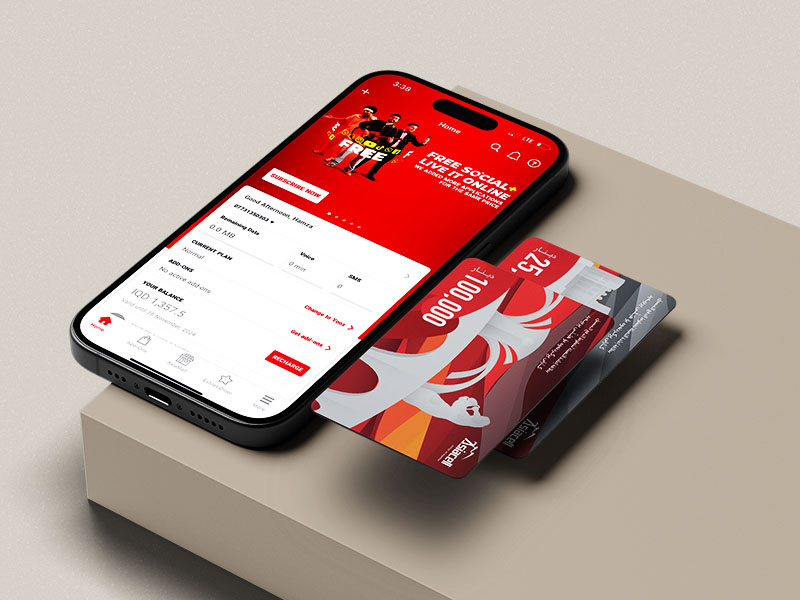
كيفية إعادة شحن هاتفك | آسياسيل
من السهل شحن هاتفك بآسياسيل. اكتشف كيف يمكنك إعادة شحن خطك من خلال مجموعة الخيارات المتاحة من بطاقات...
اقرأ المزيد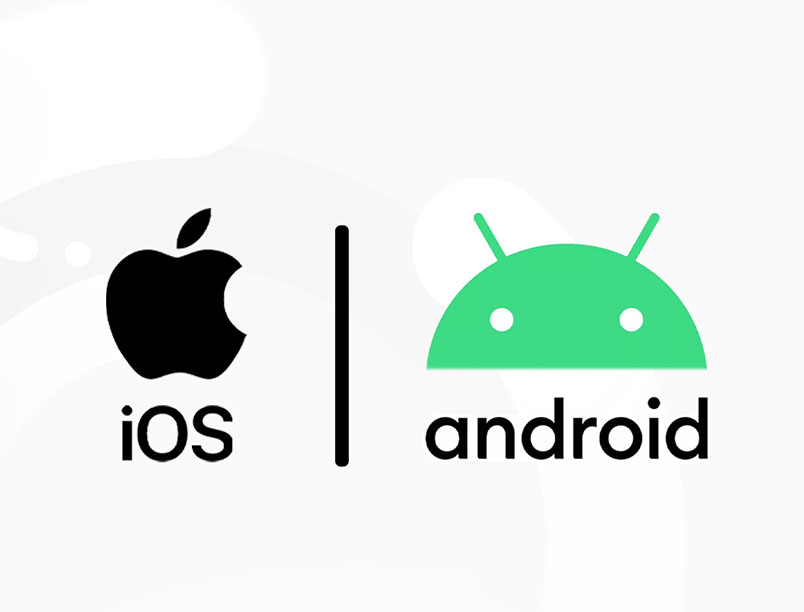
80٪ من العراقيين يستخدمون هواتف Android و 20٪ أجهزة Apple iPhone..
80٪ من العراقيين يستخدمون هواتف Android و 20٪ أجهزة Apple iPhone. اكتشف الاختلافات بين انواع الهواتف...
اقرأ المزيد
ما هي باقات بلاحدود؟ | آسياسيل
ما هي باقات بلاحدود - وهل تعني باقات بلاحدود حقا ؟ تحقق من سبب شعبيتها وكيفية تحقيق أقصى استفادة م...
اقرأ المزيد